Spis treści
Jeśli chcesz utworzyć tabelę podsumowującą w programie Excel, trafiłeś na właściwą stronę. W tym poście omówiliśmy kilka prostych metod tworzenia tabeli podsumowującej w programie Excel. Więc kontynuuj z nami i przestrzegaj procesu.
Pobierz Zeszyt ćwiczeń
Zeszyt ćwiczeń można pobrać z poniższego przycisku do pobrania.
Tworzenie tabeli podsumowującej w Excelu.xlsx3 Metody tworzenia tabel zbiorczych w programie Excel
Mając dane z ostatniej epidemii, próbujemy stworzyć w Excelu tabelę zbiorczą. Poniżej podano prototypową tabelę.

1. użycie funkcji UNIQUE i SUMIFS
Microsoft 365 ma dość niesamowite funkcje, jak np. Funkcja UNIQUE Więc w tym procesie, będziemy używać UNIQUE oraz SUMIFS funkcje.
📌 Kroki:
- W pierwszym kroku używamy po prostu UNIQUE funkcja i zaznacz całą kolumnę Kontynenty. Funkcja ta usunie powtarzające się elementy z kolumny.

- Teraz użyjemy kolejnej niesamowitej funkcji SUMIFS w Excel 365 . Now in the SUMIFS , najpierw wybierzemy kolumnę, którą chcemy zsumować, następnie odpowiednią kolumnę, w tym przypadku kolumnę Kontynenty, a następnie posortowaną kolumnę Kontynenty pokazaną w piątym etapie na poniższym obrazku.

Read More: Jak podsumować sumy częściowe w programie Excel (3 proste metody)
2. budowanie prostej tabeli podsumowującej przy użyciu funkcji SUMIF
Bez posiadania Excel z Microsoft 365 , przejdziemy przez proces ręczny pokazany na poniższych obrazkach.
📌 Kroki:
- Najpierw skopiujemy kolumnę Continent i wkleimy ją do pierwszej kolumny naszej tabeli zbiorczej.

- Teraz musimy usunąć powtarzające się wybrane komórki z ' Usuń duplikat ' pod Dane tab.

- Po tym pojawi się to okienko i wybierzemy Kontynuacja bieżącego wyboru ' i kliknięcie przycisku ' Usuń duplikaty... '.
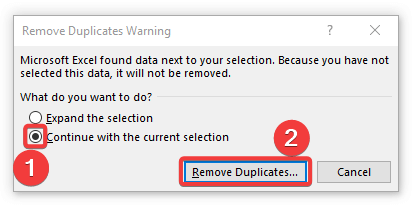
- Po tym pojawi się to okienko, a my uderzymy w przycisk OK przycisk .

- Następnie w oknie komunikatu pojawi się informacja, ile zduplikowanych elementów zostało usuniętych.Wystarczy, że klikniemy przycisk OK przycisk.

- Tak więc, naszym ostatnim krokiem jest użycie Funkcja SUMIF , dla tego przypadku wpiszemy SUMIF w polu formuły i wybrać Kontynent jako "zakres", kolumnę Kontynent w tabeli zbiorczej jako 'kryteria' , a na koniec zakres sumy ' będzie kolumna Daily Deaths.
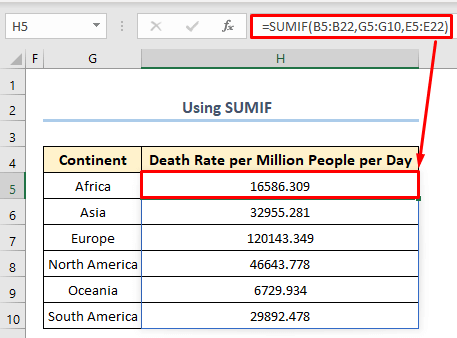
Read More: Jak podsumować dane w Excelu (8 prostych metod)
Podobne lektury
- Jak stworzyć arkusz podsumowujący w Excelu (4 proste sposoby)
- Grupowanie i podsumowywanie danych w programie Excel (3 odpowiednie sposoby)
- Jak podsumować listę nazwisk w Excelu (5 skutecznych sposobów)
3) Używanie tabeli przestawnej do tworzenia tabel zbiorczych w Excelu
Aby podsumować tabelę, najpopularniejszym podejściem jest pivoting.I zaczniemy od Tabela przestawna .
📌 Kroki:
- Więc najpierw wybierzemy tabelę i z Wkładka zakładka, wybierzemy Pivot Table.
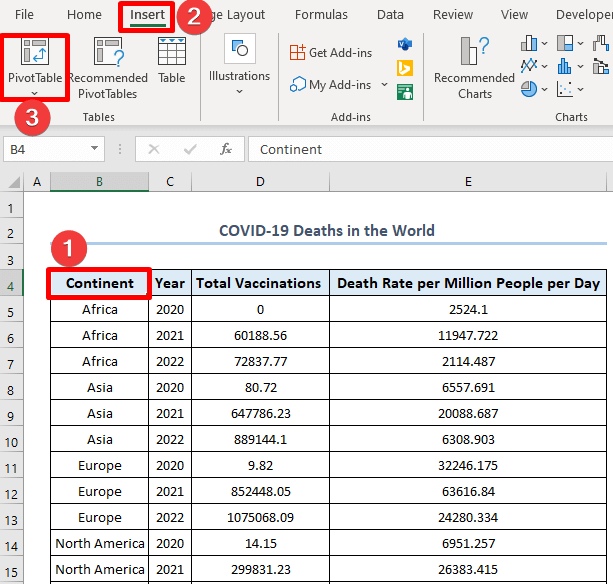
- Pojawi się to okienko i bez żadnych zmian po prostu kliknij OK .
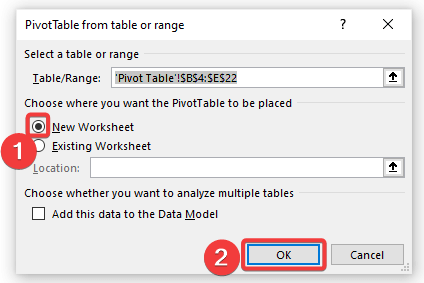
- Ponieważ w poprzednim polu wybraliśmy tabelę przestawną, która ma być umieszczona w nowym arkuszu, w twoim WorkBooku pojawi się poniższy arkusz.

- W tym przypadku wybraliśmy "Kontynent" i 'Szczepienia totalne', a następnie tak jak w '3' pokazanym na obrazku wybierzemy 'sumę całkowitych szczepień'. Możemy również wybrać inne opcje, aby uzyskać przegląd całego zbioru danych.

- Jeśli w sekcji Wartość tabeli przestawnej nie widzisz opcji Suma, to kliknij poniższe zrzuty.

- Teraz wybierz odpowiednią opcję z listy.

Read More: Jak zrobić podsumowanie w Excelu z różnych arkuszy
Wniosek
Mam nadzieję, że te techniki ułatwią Ci realizację zadań lub projektów. Możesz również pobrać zeszyt ćwiczeń i wykorzystać go do własnej praktyki, jeśli chcesz opanować ten temat. Jeśli masz jakieś pytania, problemy lub zalecenia, po prostu daj mi znać w obszarze komentarzy. Aby uzyskać więcej takich problemów związanych z Excelem, odwiedź nasz blog ExcelWIKI .

